教程 - SmartPDC™
本教程将指导您了解EasyPower SmartPDC模块中的几个主要特性(自动保护设备协调或自动协调)。如果你还没有阅读过继电保护配合教程,我们建议你在继续之前先阅读继电保护配合教程。SmartPDC把保护装置配合和定值设置过程自动化了,为低压和高压系统提供了一键操作式的详细的保护配合。
协调焦点
要使用SmartPDC功能,你必须在配合焦点下。
- 在文件菜单中,点击打开文件。
- 打开您Samples目录的SmartPDC-1.dez文件。
- 在单线图窗口上点击
 最大化,如果需要的话,可以放大单线图填满整个窗口。
最大化,如果需要的话,可以放大单线图填满整个窗口。 - 点击
 协调打开协调焦点。
协调打开协调焦点。
提示: 如果你正在查看起始页,你也可以点击打开单线图。
智能配合
- 在配合焦点里面,点击打开TCC。选择SmartPDC-1,点击打开。
- 在时间电流曲线选项卡里面,单击
 SmartPDC。程序对具有时间电流曲线的所有保护装置进行保护配合,从最远端下游设备开始,然后再与上游设备配合。请注意TCC曲线是如何从之前状态改变的。
SmartPDC。程序对具有时间电流曲线的所有保护装置进行保护配合,从最远端下游设备开始,然后再与上游设备配合。请注意TCC曲线是如何从之前状态改变的。 - 选择窗口> 安排自动配合。这将打开包含单线图,TCC绘图,以及自动配合阶段报告的视图。
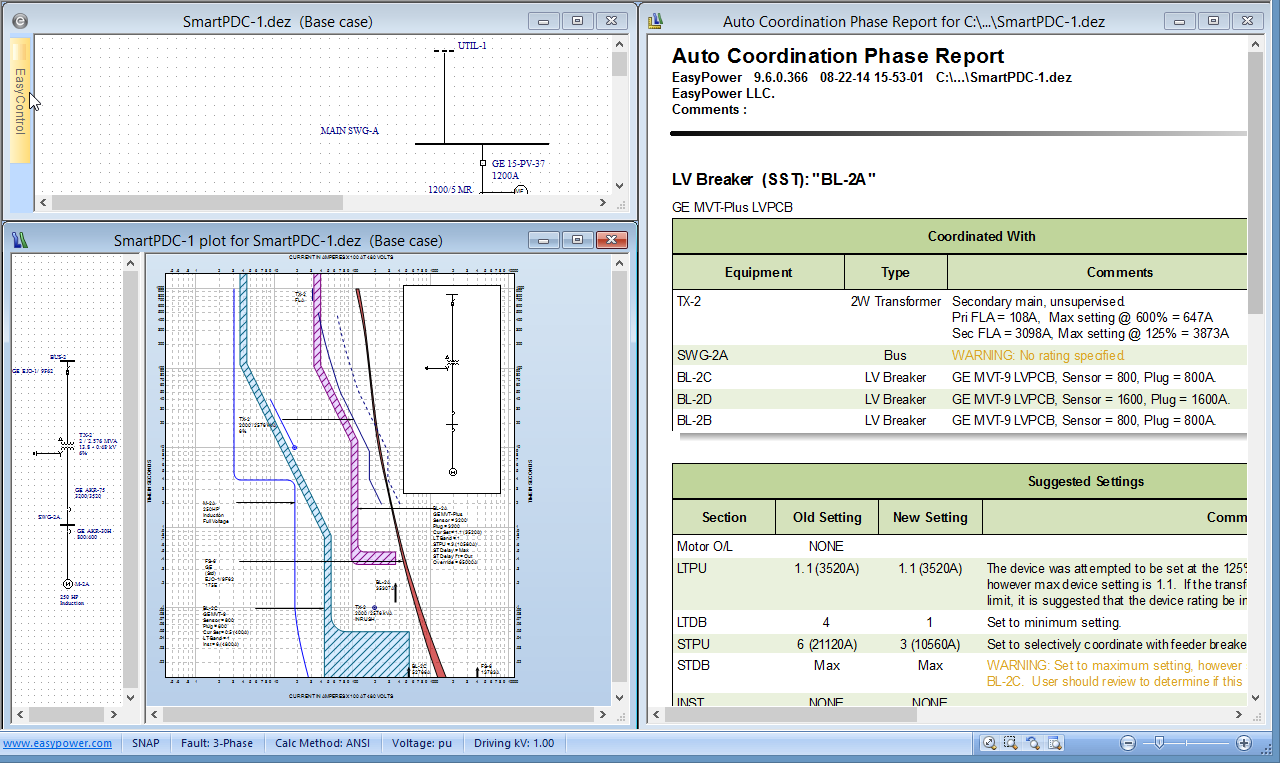
图23-3:2 安排查看自动配合
- 更新时间电流曲线,来包括新建议的设置。检查TCC绘图,来使得这样配合曲线满足你的要求。如果从单线图中创建TCC绘图,你还可以在拖动所有保护装置曲线的同时保持所有的TCC曲线属性依然存在。
注释: 我们建议,这一过程被重复使用来自动配合整个系统。对较小的辐射状子系统进行保护配合,然后再向上游进行保护配合直至整个系统。
这将打开SmartPDC-1绘图窗口,在其中你可以查看当前的时间曲线选定的元件。
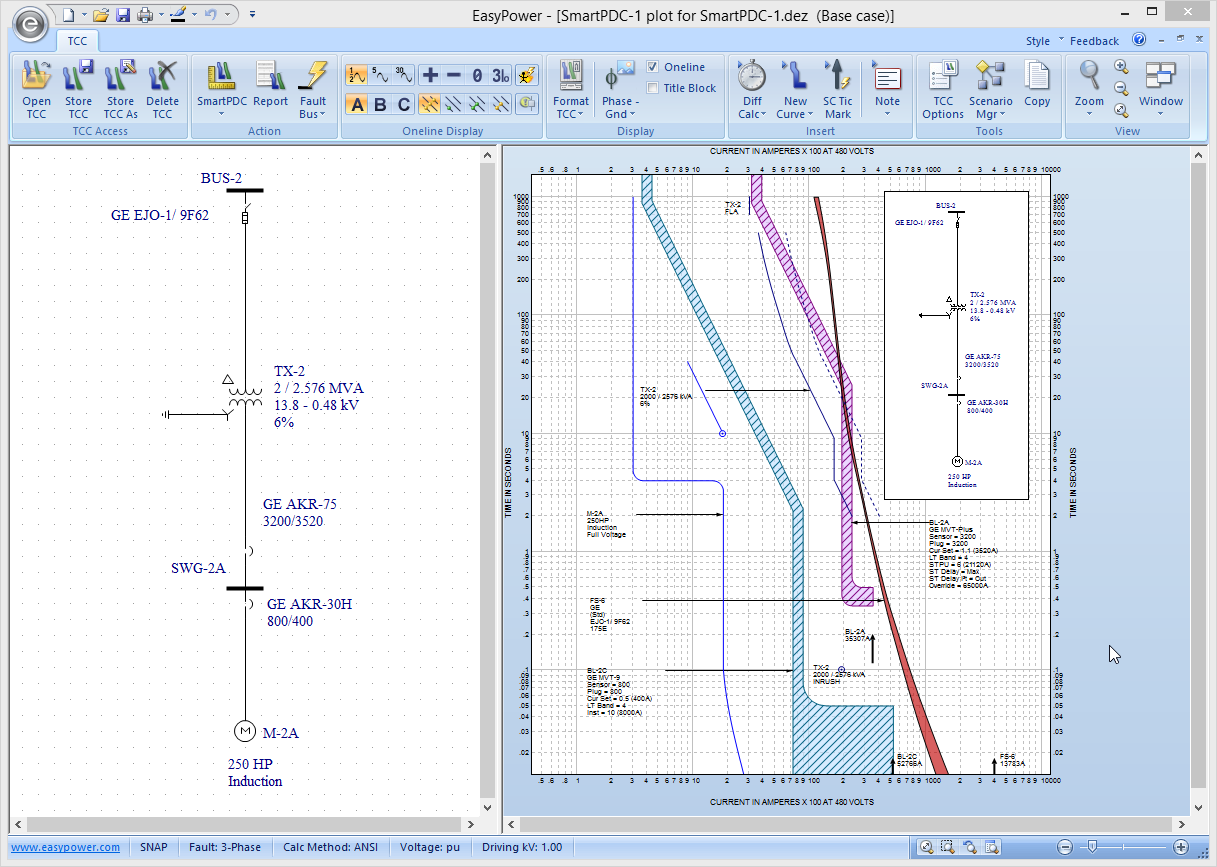
图23-1:1单线图和SmartPDC-1绘图
注释: 如果你在点击 SmartPDC之前,没有在单线图中选择一个或多个防护装置,所有的保护装置都被配合。为了配合的单一防护装置或一组保护装置,首先选择相关设备。
SmartPDC之前,没有在单线图中选择一个或多个防护装置,所有的保护装置都被配合。为了配合的单一防护装置或一组保护装置,首先选择相关设备。
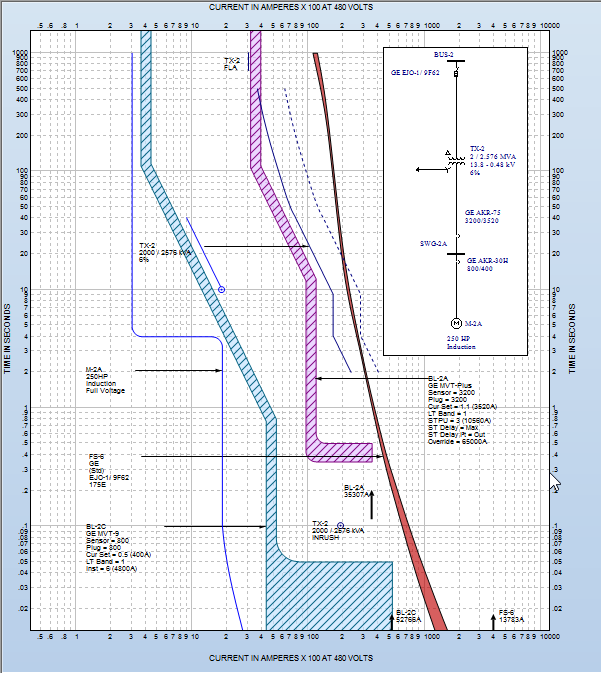
图23-2:1SmartPDC™配合后的TCC曲线
该自动配合阶段报表显示出了用于配合每个设备和每个配合器建议设置的设备的信息。注释列中错误是红色,警告是黄色的。
建议设置注释
- 关闭SmartPDC-1 plot for SmartPDC-1.dez (Base case)和Auto Coordination Phase Report for C:\...\SmartPDC-1.dez窗口,但是保持 SmartPDC-1.dez (Base case) 窗口打开。
- 在单线图中 SmartPDC-1 (基本事件)中,点击
 最大化来填充你的屏幕。
最大化来填充你的屏幕。 - 在单线图上的空白区域点击鼠标右键,然后点击全选。注意,所有单线图上的元件是绿色。
- 点击
 SmartPDC。
SmartPDC。 - 滚动到报告底部,找到“继电器6_A”功能1。在建议设置 里面,注意注释下的警告(在下面的图中所示)。
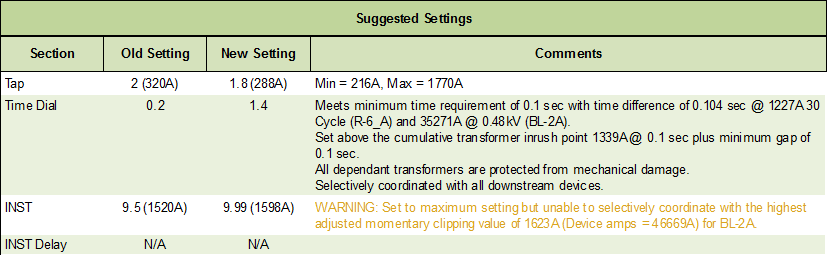
继电器分接头设置是使用美国国家电工标准的最小值和最大值的限制计算的。对于每一个分接头,程序通过时间常数和瞬时范围来确定最佳的配合继电器设置。
时间常数设置要求在继电器和下游保护设备之间有一个最小间隔时间。两个保护设备之间的最小时间可以在继电器中自动配合选项设置。
继电器瞬时值设置为所有相关组件的最高短路限幅值以上。
自动协调选项
有两种方法设置自动协调选项,这取决于你在软件的何处使用:
- 在TCC选项卡里面,单击
 SmartPDC下方的箭头,然后选择
SmartPDC下方的箭头,然后选择 SmartPDC选项 。
SmartPDC选项 。 - 在配合焦点里面,选择
 PDC选项,然后选择自动配合标签。
PDC选项,然后选择自动配合标签。
选项如下图所示。该自动配合选项对话框有各种类别的设置。在左栏选择类别查看设置选项。你的配合结果可以通过调整选项发生很大的变化。有关选项的详细信息,请参阅帮助主题, 自动配合选项。
相和地面自动配合分析选项的设置在自动配合选项部分的通用里面。本教程介绍相与相之间的自动配合。
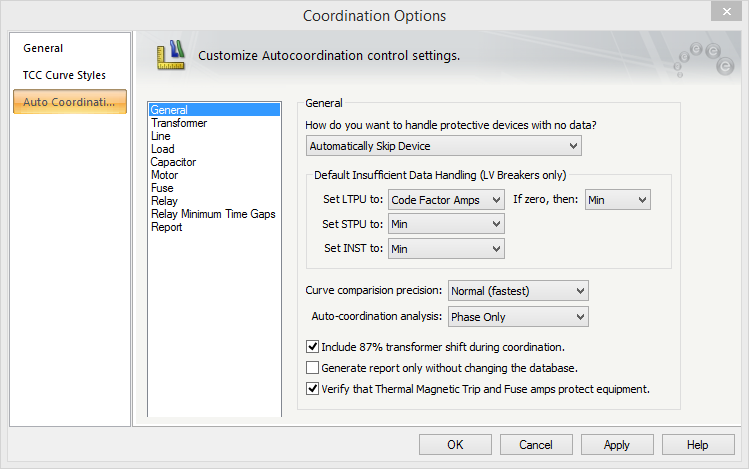
图23-4:1 自动协调选项
锁定自动配合
如果保护装置的设置此前已配合,你就可以在修改自动配合中锁定保护装置。锁定从自动配合的保护装置,在单线图中装置的符号上右键点击,在自动坐标下, 选择锁定>锁定自动配合。这个动作在检查保护装置对话框中选择锁定自动配合 。
要观察这一点,在单线图中右键点击低压断路器BL-2A的并选择数据库信息。该复选框位于数据对话框右上角的区域。该锁定自动配合 复选框在熔断器相同的位置。
注释: 当查看在配合焦点里面的数据库信息 时,复选框可查看但没有改变。
要选择电动机控制柜和配电盘中的锁定自动配合复选框,在编辑数据库焦点中打开每个保护装置,选择复选框。
从自动配合继电器锁定功能,打开继电器数据对话框。在设置选项卡,对于每一个功能ID 选中锁定自动配合复选框。如果它是一个多功能继电器,只有从自动配合中包含了复选框选中的功能被省略。
要从自动配合锁定多个保护设备,在配合 焦点中,选择单线图的保护装置。点击 SmartPDC下面的箭头并选择
SmartPDC下面的箭头并选择 锁定自动配合。相同的方法可用于解锁保护装置,以使它们能够被自动配合。
锁定自动配合。相同的方法可用于解锁保护装置,以使它们能够被自动配合。
数据库更改
有两种方法来撤消由自动配合过程中创建的变化:
- 点击快速访问工具栏中的撤销
 按钮。
按钮。 - 当返回编辑数据库焦点时,系统将询问是否要存储在配合焦点中做出的临时更改。如果你选择否 ,所有临时更改将被丢弃。
还有一个选项用于创建包含建议的自动保护配合报告,而无需对数据库进行临时更改。在自动配合选项的通用对话框中,选择仅生成报告,而不更改数据库复选框,以防止生成报表时所进行的更改。
结论
这是对EasyPower自动协调程序的简要概述。接地配合在SmartPDC™中也是可用的,但在本教程中没有讨论。
EasyPower帮助主题更深入地涵盖了这些特性和其他特性。要打开 帮助,请单击EasyPower窗口右上角的“帮助”或按F1。
帮助,请单击EasyPower窗口右上角的“帮助”或按F1。
